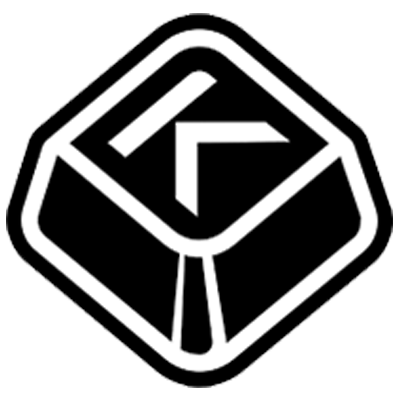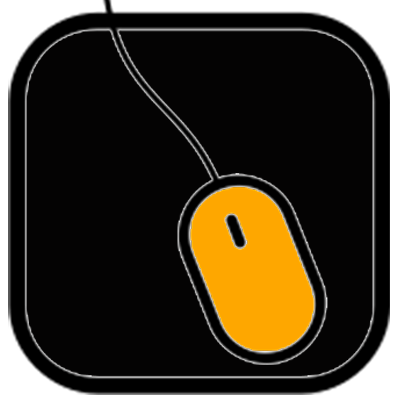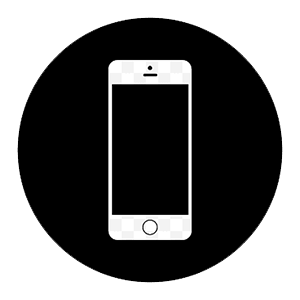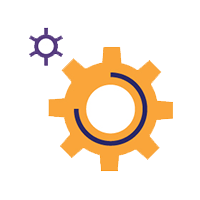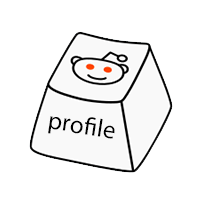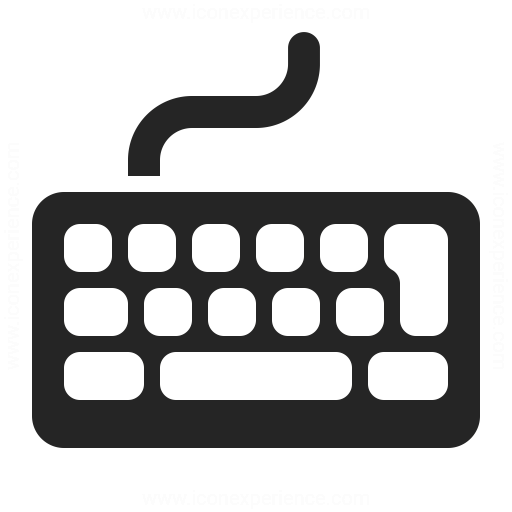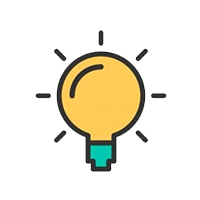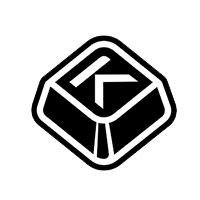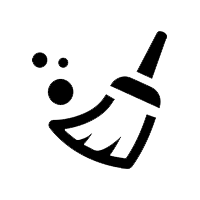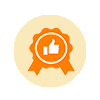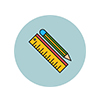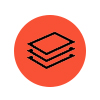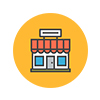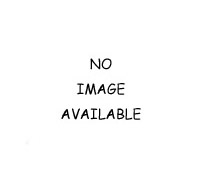Hướng Dẫn Sử Dụng Tay Cầm JK02 Và JK03 Của EZPC
10-08-2024, 3:15 pm 3708
I. SƠ ĐỒ CÁC NÚT CỦA TAY CẨM JK02 VÀ JK03

II.CÁC MODE CỦA TAY CẦM VÀ CÁCH KẾT NỐI
lưu ý: Khởi động tay cầm bằng cách giữ chặt nút power đến khi đèn chế độ bật sáng là được, nếu đèn không sáng các bạn cắm sạc vào cho tay cầm nhé
Các bạn thay đổi các mode của tay cầm bằng cách ấn 2 lần vào nút power => đèn chế độ sẽ thay đổi theo các màu sắc tương ứng dưới đây:
- Kết nối trực tiếp PC/ IOS/ ANDROID : Đèn chế độ màu "Xanh Lá Cây", tên tay cầm hiển thị : Xbox Wireless
- Chế độ Mapping phím trên điện thoại Android : Đèn chế độ màu "Xanh Dương", tên tay cầm hiển thị : JK02
- Kết nối với nintendo SW : Đèn chế độ màu "Đỏ", tên tay cầm hiển thị : Por Controller
Sau khi chuyển về các mode theo mục đích của mình, các bạn tiến hành kết nối tay cầm với thiết bị bằng cách:
- Giữ nút "Share" và nút "Windown" đồng thời cho đến khi "đèn chế độ" nhấp nháy nhanh, lúc này các bạn vào thiết bị của mình để kết nối theo tên hiển thị bên trên.
- Sau khi kết nối đèn tín hiệu sẽ ngừng nhấp nháy, các bạn có thể thao tác trên game 1 cách bình thường.
III. CÁCH MAPPING PHÍM ĐỂ CHƠI GAME TRÊN ĐIỆN THOẠI ANDROID
Đối với 1 số game không hỗ trợ tay cầm, chúng ta cần mapping ( gán nút cảm ứng trên màn hình vào các nút bất kỳ trên tay cầm) bằng phần mềm thứ 3.
B1: Kết nối tay cầm ở chế độ mapping android ( đèn màu xanh dương)
B2: Quét QR phần mềm mapping có in trên sách hướng dẫn hoặc trên vỏ hộp.
B3: Tiến hành Download và cài đặt phần mềm lên điện thoại.
B4: Tiến hành mapping phím theo cách sau :
Tin liên quan
Nhận xét bài viết